Dropbox: Så får du mer gratis lagringsutrymme

Får du ont om utrymme på Dropbox? Kolla in dessa tips som ger dig mer gratis lagringsutrymme.
Om du vill veta när meddelanden eller filer har skickats till dig på Dropbox, bör du titta på tidsstämpeln. En tidsstämpel är en bit av meddelandemetadata som indikerar när ett meddelande skickades. För att göra dessa tidsstämplar lättare att förstå översätts de till din lokala tidszon. För att göra det korrekt måste Dropbox veta vilken tidszon du befinner dig i.
Som standard använder Dropbox som standard systemtiden för att bestämma din tidszon och matchar sedan den. Detta kommer att fungera bra för de flesta, men vissa situationer kanske inte fungerar så bra. Till exempel, om du har din dator inställd på att använda en tidszon som du inte befinner dig i eftersom du vanligtvis vill använda en tidszon, men du vill att vissa appar ska vara i andra tidszoner.
Denna inställning är inte vanlig men kan användas av distansarbetare vars jobb är i en annan tidszon. På så sätt kan de behålla sin enhet och de flesta appar i arbetstidszonen och ha några personliga appar konfigurerade att vara i deras hemtidszon.
För att ändra din tidszon i Dropbox måste du öppna dina kontoinställningar. För att kunna ta dig dit måste du först logga in på Dropbox-webbplatsen. När du har gjort det klickar du på din profilikon i det övre högra hörnet och klickar sedan på "Inställningar".
På standardfliken "Allmänt" i dina kontoinställningar, scrolla ner till den tredje posten i avsnittet "Inställningar", märkt "Automatisk tidszon." För att växla till en manuell tidszonsinställning, klicka på reglaget till "Av"-läget.
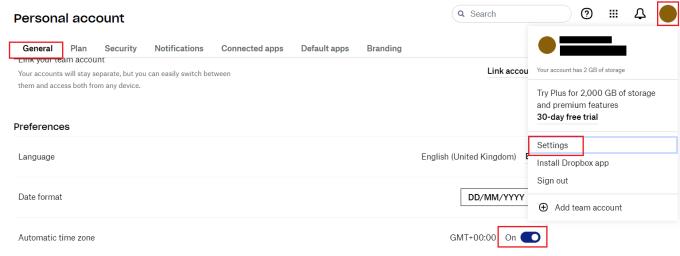
På fliken för standardinställningar för allmänna inställningar bläddrar du till inställningen "Automatisk tidszon" och klickar på reglaget till "Av".
Om du inaktiverar skjutreglaget öppnas en ny inställningspost märkt "Ställ in tidszon." Välj ditt land i rullgardinsmenyn längst till vänster. När du har gjort det väljer du från ditt lands tillgängliga tidszoner med rullgardinsmenyn längst till höger.
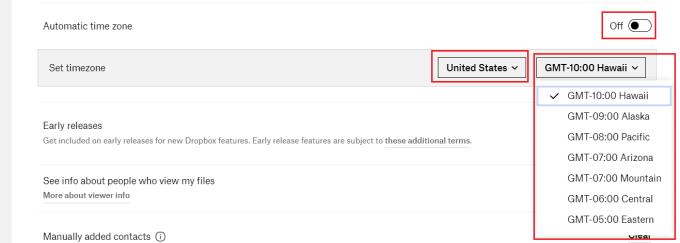
Välj ditt land och sedan tidszon från rullgardinsmenyn.
Tidsstämplar är en användbar funktion för att visa hur länge sedan något hände. De fungerar dock bara korrekt när din tidszon är korrekt konfigurerad. Genom att följa stegen i den här guiden kan du manuellt ställa in tidszonen som Dropbox använder.
Får du ont om utrymme på Dropbox? Kolla in dessa tips som ger dig mer gratis lagringsutrymme.
Om Dropbox-märket saknas i Office 365, koppla bort ditt konto från din dator och länka sedan tillbaka det.
Trött på att få e-postmeddelanden med lite lagringsutrymme på Dropbox? Se hur du kan stänga av dem.
För att åtgärda Dropbox-förhandsgranskningsproblem, se till att plattformen stöder filtypen och att filen du försöker förhandsgranska inte är lösenordsskyddad.
Om Dropox.com inte laddar, uppdatera din webbläsare, rensa cacheminnet, inaktivera alla tillägg och starta en ny inkognitoflik.
Om Dropbox inte kan hitta och ladda upp nya foton från din iPhone, se till att du kör de senaste iOS- och Dropbox-appversionerna.
Ge ditt Dropbox-konto ett extra lager av säkerhet. Se hur du kan aktivera lösenordslåset.
Berätta för Dropbox hur du känner. Se hur du kan skicka feedback till tjänsten kan förbättras och vet hur deras kunder känner.
Flyttade du? Se i så fall hur du använder en annan tidszon på Dropbox.
Anpassa din arbetsupplevelse genom att låta Dropbox öppna de kontorsappar du behöver på det sätt du behöver för att de ska öppnas.
Om Dropbox-mappens aktivitets-e-postmeddelanden är onödiga, här är stegen att följa för att inaktivera den.
Att arbeta med andra kräver att du delar filer. Se hur du kan be om en filuppladdning från någon på Dropbox.
Vill du få ut det mesta av Dropbox? Så här kan du få nyhetsbrevet med nya funktioner så att du kan hålla dig uppdaterad.
Vissa Dropbox-inloggningsmeddelanden är inte nödvändiga. Så här stänger du av dem.
Om du inte kan generera länkar på Dropbox kan det finnas ett aktivt delningsförbud på ditt konto. Rensa webbläsarens cache och kontrollera resultaten.
Se hur mycket lagringsutrymme du har på ditt Dropbox-konto för att se hur många fler filer du kan ladda upp. Så här kan du göra det.
Den standardskrivna strukturen för datum har subtila skillnader mellan kulturer runt om i världen. Dessa skillnader kan orsaka missförstånd när
Lär dig vilka alternativ du har när du inte kan skicka en e-postbilaga eftersom filen är för stor.
Ta reda på hur någon kom in på ditt Dropbox-konto och se vilka enheter och webbl��sare som har åtkomst till ditt konto.
Har du fått nog av Dropbox? Så här kan du radera ditt konto för gott.
Annonser kan vara användbara eftersom de informerar dig om erbjudanden och tjänster du kan behöva. Men de kan bli ohanterliga och bli irriterande. Det är då du vänder dig till annonsblockerare. Lär dig hur du konfigurerar Ad-Blocker i Opera för Android med dessa steg.
Lär dig hur man markerar eller framhäver viss text i dina Google Docs-dokument med hjälp av dessa steg för din dator, smartphone eller surfplatta.
Webbläsaren Google Chrome erbjuder ett sätt för dig att ändra de typsnitt den använder. Lär dig hur du ställer in typsnittet på det du vill.
Lär dig hur du markerar text med färg i Google Slides-appen med denna steg-för-steg-guide för mobil och dator.
Se hur du kan identifiera en specifik färg med ett integrerat verktyg i Firefox utan att använda tredjepartsprogram.
Du kan hitta flera tillägg för Gmail för att göra din hantering av e-post mer produktiv. Här är de bästa Gmail Chrome-tilläggen.
Se hur enkelt det är att lägga till ett ord eller ett annat språk i Firefox stavningskontroll. Se också hur du kan stänga av stavningskontroll för webbläsaren.
Se vilka steg du ska följa för att snabbt stänga av Google Assistant. Känn dig mindre övervakad och inaktivera Google Assistant.
Dina Facebook-vänner kan se alla kommentarer du skriver på offentliga inlägg. Facebook-kommentarer har inga individuella sekretessinställningar.
Att veta hur du ändrar Facebooks integritetsinställningar på en telefon eller tablet gör det enklare att hantera ditt konto.



























